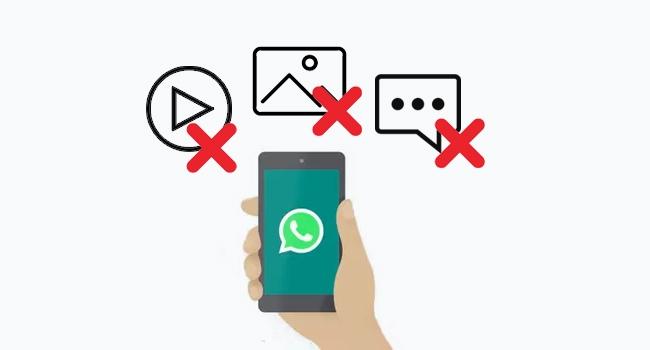
"Limpe o histórico de conversas do WhatsApp Web e elimine fotos e vídeos do seu PC."
2 minutos de leitura

0
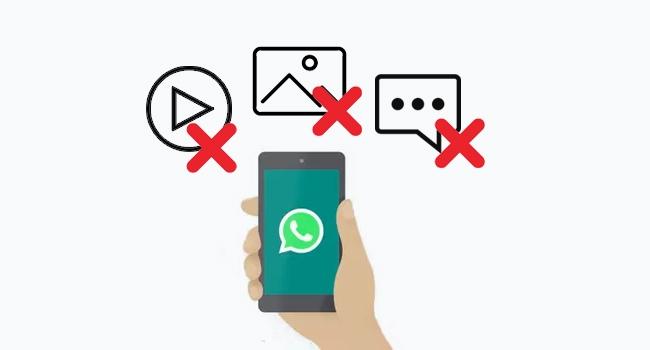
Índice
Toggle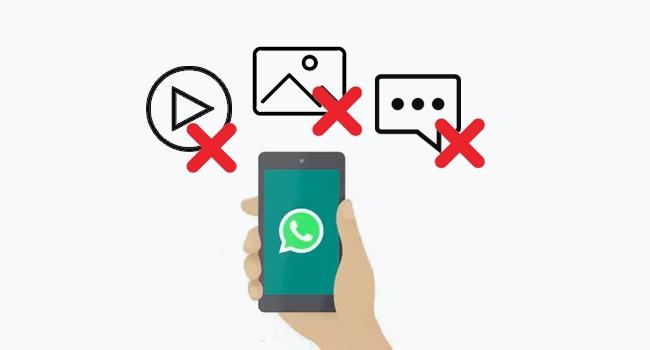
O WhatsApp hoje é o meio de comunicação mais usado e mais barato em todo o mundo, inicialmente era um aplicativo para smartphones, mas agora já possível usá-lo pelo computador com o WhatsApp Web.
Porém, diferentemente dos celulares, o WhatsApp Web armazena as mídias compartilhadas pelos seus contatos e grupos em locais diferentes dos diretórios-padrão comuns dos celulares, tornando sua localização mais complicada.
Acompanhe-nos nesse passo a passo abaixo e aprenda excluir as mensagens, os vídeos e as fotos armazenadas no seu PC através do WhatsApp Web.
Você irá ver que não tem mistério nenhum, primeiro escolha a mensagem e coloque o ponteiro do mouse em cima dela; uma seta vai aparecer (marcada de vermelho). Clique nela para expandir um menu de contexto:
![]()
Depois clique em “apagar mensagem” (marcado de azul):
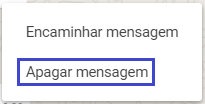
OBS: Essa técnica só se aplica às mensagens que você enviou.
Agora que já sabe como apagar as mensagens, vamos aprender a apagar vídeos e fotos, sejam eles indesejados, que você só baixou para ver o que era ou então já assistiu tanto que enjoou e agora quer apagar da conversa.
Escolha uma imagem/vídeo e coloque o mouse em cima da imagem, da mesma maneira que usou para apagar a mensagem e vai aparecer a seta (marcada de vermelho):
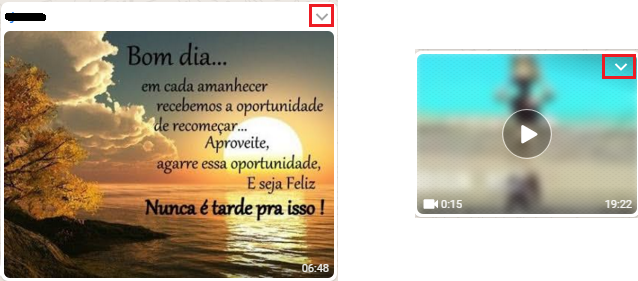
Clique na seta e clique em “apagar mensagem” (marcada de azul):
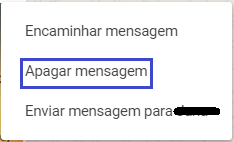
OBS: Essa técnica também só se aplica às mensagens que você enviou.
Para que possamos começar é necessário que você saiba para que pasta os downloads estão sendo direcionados. Normalmente é para a pasta “download”, mas se por algum acaso você tiver mudado vamos ajudar a achar.
Primeiro, baixe outro vídeo; fazendo isso abrirá a pasta que você normalmente escolhe para baixar esses arquivos.
Para baixar, clique no play do vídeo escolhido:
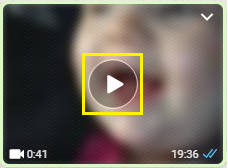
Depois clique em baixar, no alto da janela que a pasta destino vai abrir, revelando onde o vídeo será baixado:

Quando clicar, uma janela para você escolher a pasta de downloads vai aparecer:
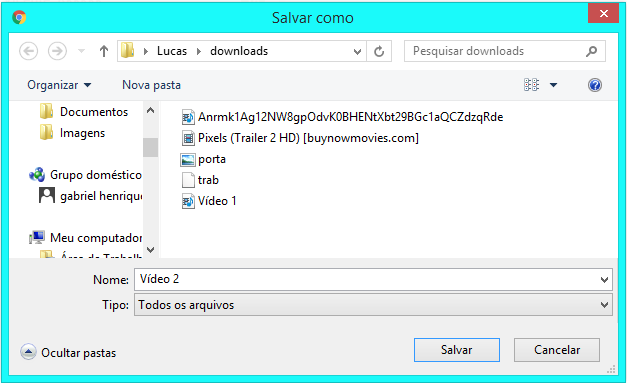
Agora você já sabe em qual pasta estão os arquivos que você baixa do WhatsApp web.
Após descobrir a pasta em que os arquivos baixados estão, basta ir nela e selecionar os arquivos…
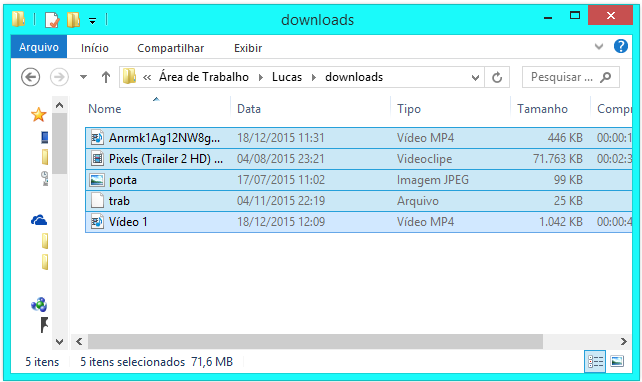
… e excluir apertando a tecla “Delete” ou “Del” no seu teclado.
Pronto, agora você já pode usar tranquilamente o WhatsApp Web. Esse passo a passo também se aplica a outros navegadores para os quais o serviço está disponível, como Firefox e Opera.
Sem resultados
Reset